不当修改BIOS设置可能导致电脑无法启动,如误设启动顺序、关闭SATA控制器等。解决方法:开机时按Del/F2/F10(不同品牌按键不同,详见主板开机提示)进入BIOS,按下F9(Load Default Settings)加载默认配置,按F10保存退出。若无法进入BIOS,关闭电源后清理CMOS:台式机取下主板电池(圆形纽扣电池),短接电池插槽旁的CLR_CMOS跳线(通常为3针,用镊子短接1-2针10秒);笔记本电脑需拆机找到CMOS电池或复位孔(部分机型在背面有小孔,用牙签按压)。恢复默认设置后,重新设置启动项:进入“Boot”菜单,选择正确的启动设备(如Windows Boot Manager或硬盘型号),设置为顺序1启动项。对于需要超频的用户,建议记录当前设置后再调整,避免过度超频导致硬件损坏,若出现黑屏,长按电源键强制关机,重复开机进入BIOS重置即可。定期备份重要数据到外部硬盘或云存储,防止硬件故障或病毒导致数据丢失。茂名大型电脑维修产品介绍

当U盘、打印机等USB设备插入无反应时,先更换USB接口(前置接口可能供电不足,建议使用后置接口),或连接其他设备测试接口是否正常。若单个接口失效,右键此电脑-管理-设备管理器,展开“通用串行总线控制器”,右键“USB根集线器”选择“禁用设备”后重启,系统会自动重新安装驱动。若所有USB接口失灵,可能是主板USB控制器故障,进入BIOS检查“USB Configuration”是否启用(部分主板默认关闭USB 3.0以兼容老设备),或尝试更新主板芯片组驱动(如Intel USB 3.0驱动)。对于笔记本电脑,USB接口故障可能与电源管理有关,在设备管理器中双击“USB根集线器-电源管理”,取消勾选“允许计算机关闭此设备以节约电源”。若硬件损坏(如接口脱焊),需焊接修复或加装USB扩展卡,优先选择PCIe接口的扩展卡以保证稳定性。佛山大型电脑维修24小时服务硬盘异响(如咔嗒声)通常是物理损坏的前兆,应立即备份数据并更换硬盘。

笔记本电池老化后常出现续航缩短、充不满电或报错(如“考虑更换电池”),可通过以下步骤处理:首先,在系统设置中打开“电源和睡眠”选项,启用省电模式并优化后台应用;若电池健康度低于80%(可通过PowerShell命令“powercfg /batteryreport”查看),需考虑更换电池。更换前,确认电池型号与笔记本兼容,避免使用第三方劣质电池引发安全隐患。若暂时无法更换,可禁用电池充电(通过电源管理软件设置充电阈值为50%-80%),减少深度充放电损耗。此外,电池接触不良也可能导致续航异常,关机后清洁电池接口金属片并重新安装,确保接触良好。
扫描仪连接后电脑无反应,先确认连接方式:USB扫描仪检查数据线是否插紧,更换USB端口或使用原厂数据线(第三方线可能供电不足);网络扫描仪确认与电脑同网段,在扫描仪面板查看IP地址,通过“控制面板-设备和打印机-添加设备-按IP地址”添加。驱动问题需安装官网对应型号的扫描仪驱动(区分TWAIN和WIA驱动,前者用于图像处理软件,后者用于系统扫描),安装时关闭杀毒软件避免误杀文件。扫描仪处于锁定状态(运输模式)会导致无法启动,查看说明书解除锁定(通常需滑动锁扣)。设备管理器中显示“未知设备”时,右键更新驱动程序-浏览我的电脑-从磁盘安装,指定驱动文件路径。对于多功能一体机(扫描+打印),若打印正常但扫描异常,检查扫描单元是否损坏(启动扫描时观察扫描仪灯是否移动),灯管老化或排线接触不良需送修。日常使用建议:定期清洁扫描仪玻璃面板(用微纤维布蘸少量酒精),避免重压或划伤,扫描分辨率设为300dpi即可满足大多数需求,过高分辨率会增加文件体积和扫描时间。利用系统自带的“事件查看器”(Event Viewer)可定位程序错误或硬件故障的具体日志。

网页、文档出现方框、问号或错位字体,多因字体文件损坏或显示设置错误。首先重置字体设置:按Win+R输入“controlfonts”打开字体设置,点击“还原默认字体设置”,重启电脑后系统会恢复默认字体(如微软雅黑)。若无效,检查是否安装了字体:在字体文件夹(C:\Windows\Fonts)中删除新安装的第三方字体,避免同名字体覆盖系统文件。显示驱动异常也会导致乱码,更新显卡驱动并调整分辨率(推荐使用显示器原生分辨率,如1920×1080),右键桌面-显示设置-高级显示-文本和其他项目大小调整,设为100%(125%、150%可能导致缩放异常)。浏览器乱码时,进入设置-外观-字体,选择“宋体”或“微软雅黑”,并确保“编码”设置为“自动检测”或“UTF-8”。若系系统文件损坏,运行“sfc/scannow”扫描并修复系统字体文件,或从正常电脑复制“C:\Windows\Fonts”文件夹覆盖(需在安全模式下操作,避免文件占用)。判断故障是硬件还是软件:若能进入BIOS或启动菜单,多为软件问题;若完全无显示,优先排查硬件。佛山大型电脑维修24小时服务
系统开机卡在启动界面,可尝试进入安全模式,通过“系统还原”恢复到之前的正常状态。茂名大型电脑维修产品介绍
散热问题是电脑死机、降频的主要原因,需定期清理维护。首先关闭电源并拆开主机(笔记本需移除后盖),使用压缩气罐清理CPU风扇、显卡散热鳍片和机箱进风口的灰尘,注意避免灰尘进入主板插槽。对于笔记本电脑,若清理后温度仍过高,需重新涂抹CPU硅脂:用螺丝刀轻轻撬开CPU风扇,擦除旧硅脂(避免拉扯CPU),用牙签均匀涂抹一层薄硅脂(厚度约0.5mm),重新固定风扇并连接电源线。清理后安装HWMonitor等软件监控温度,若CPU满载温度超过85℃,可能是散热硅脂老化或散热器扣具松动,需进一步检查。此外,优化机箱散热布局,确保风扇风向正确(前进后出、下进上出),加装机箱风扇可提升散热效率。茂名大型电脑维修产品介绍
文章来源地址: http://swfw.spyljgsb.chanpin818.com/wxjazfw/smdnwxaz/deta_29056662.html
免责声明: 本页面所展现的信息及其他相关推荐信息,均来源于其对应的用户,本网对此不承担任何保证责任。如涉及作品内容、 版权和其他问题,请及时与本网联系,我们将核实后进行删除,本网站对此声明具有最终解释权。

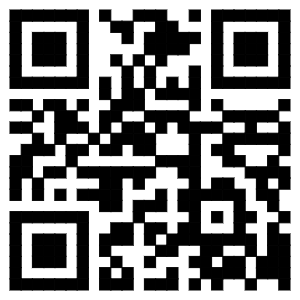

 [VIP第1年] 指数:3
[VIP第1年] 指数:3







